DXGI_ERROR_DEVICE_HUNG Hatasını Düzeltmenin 9 Etkili Yolu

DirectX DXGI_ERROR_DEVICE_HUNG 0x887A0006 hatasını grafik sürücülerini ve DirectX
Yoğun bir Facebook kullanıcısıysanız, siteye yüklediğiniz fotoğraf, video ve diğer verilerin sayısı çok fazla olabilir. Bu nedenle, zaman zaman, hesabınıza yüklenen tüm fotoğrafların ve diğer verilerin tam bir kopyasını indirmelisiniz.
Ve hesabınızı devre dışı bırakmak ve sadece FB Messenger'ı kullanmak istiyorsanız kesinlikle tam bir yedek almak isteyeceksiniz . Veya hesabınızı kalıcı olarak silecekseniz verilerinizin tam yedeğini alın .
Verilerinizi indirme işlemi karmaşık değildir, sadece ayarlarda nereye bakacağınızı bilmeniz yeterlidir. İşte Facebook'taki fotoğraflarınızın, videolarınızın ve diğer verilerinizin tam yedeğini almak için yapmanız gerekenler.
Not: Bu makale, Facebook kullanıcı arayüzündeki ve indirme işlemindeki değişiklikleri yansıtacak şekilde güncellenmiştir.
Tüm Facebook Verilerinizin Bir Kopyasını İsteyin
Başlamak için masaüstünüzdeki bir tarayıcıda Facebook'a gidin ve henüz yapmadıysanız hesabınıza giriş yapın. Ardından, sağ üst köşedeki Hesap ( aşağı ok ) düğmesini ve ardından Ayarlar ve Gizlilik'i tıklayın .
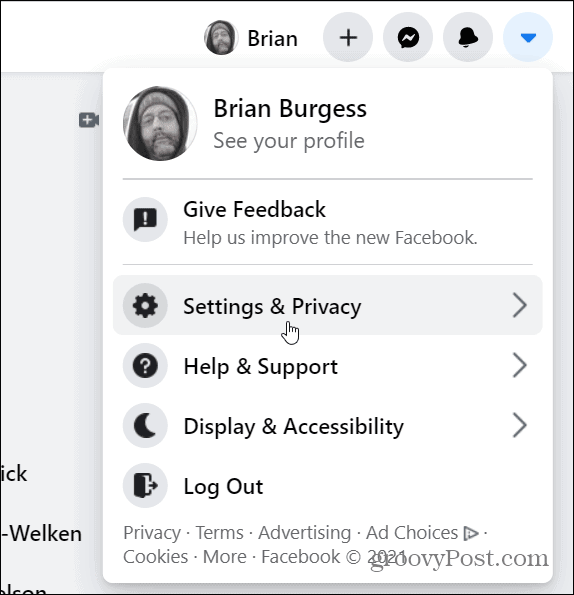
Ardından, menüden Ayarlar'a tıklayın.
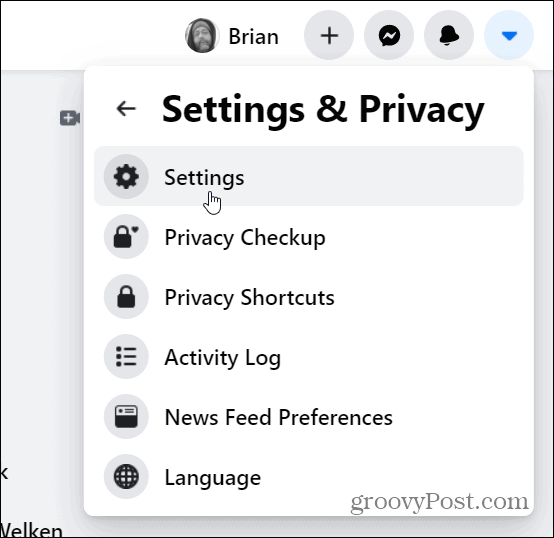
Bir sonraki sayfada, sol panelden Facebook Bilgileriniz'e tıklayın.
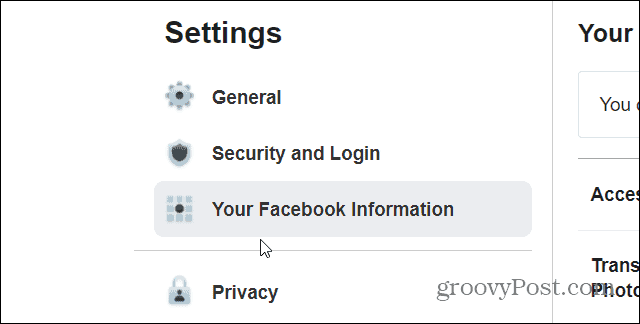
Şimdi sağdaki menüden “Bilgilerinizi İndirin” kategorisinin yanındaki Görüntüle bağlantısını tıklayın.
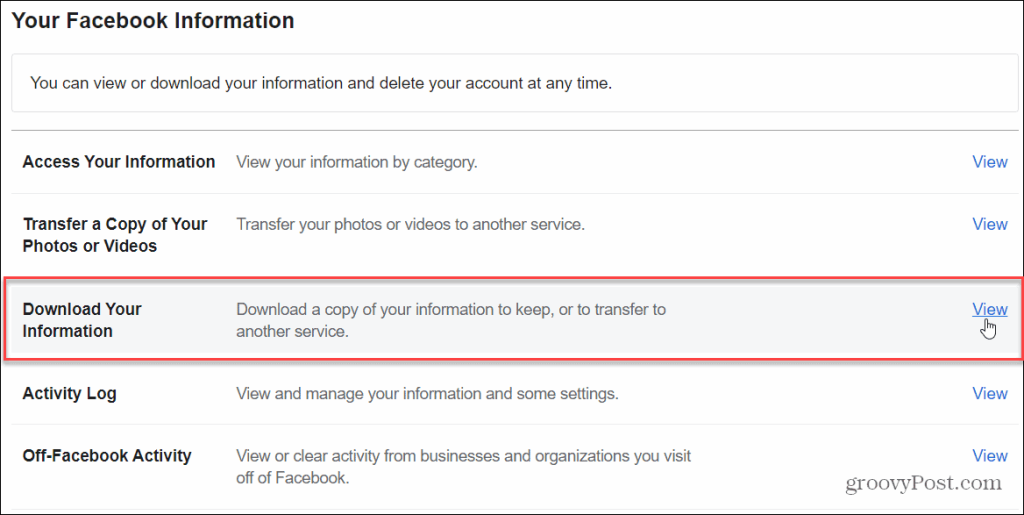
Bir sonraki sayfada, bazı seçenekleriniz var. Facebook, tüm verilerinizin, belirli bir tarih aralığındaki verilerin, HTML veya JSON biçiminin ve medya kalitesinin bir kopyasını talep etmenize olanak tanır.
Not: Verilerinizin görüntülenmesi ve gözden geçirilmesi kolay bir arşiv için HTML'yi seçin. Çoğu kullanıcı için en iyi seçenek budur. Verilerinizi başka bir uygulamaya veya hizmete aktarmak istiyorsanız JSON biçimini seçin.
Ayrıca “Bilgileriniz” listesini aşağı kaydırabilir ve ne yaptığınızı veya indirmek istemediğinizi kontrol edebilirsiniz. Varsayılan olarak, Gruplar, Beğeniler ve Tepkiler, Fotoğraflar ve Videolar, Mesajlar ve daha fazlası gibi her şey seçilidir.
Her şeyin tam bir kopyasını istediğimiz için, tüm varsayılan ayarları korumanız ve Dosya Oluştur düğmesini tıklamanız yeterlidir.
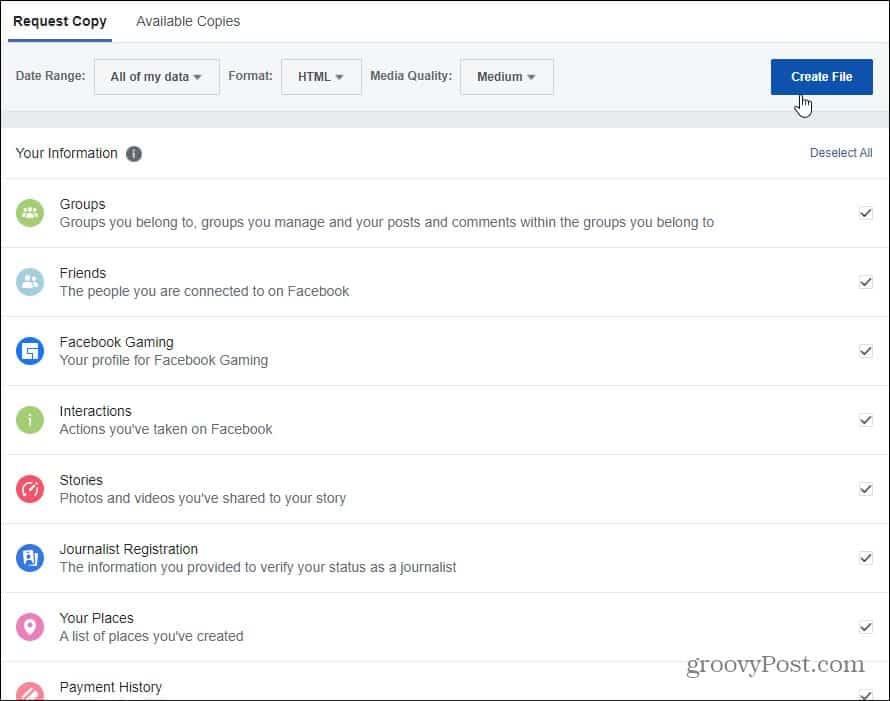
Ardından, verilerinizin bir kopyasının oluşturulduğuna dair bir mesaj göreceksiniz. Dosya indirilmeye hazır olduğunda Facebook sizi bilgilendirecektir. Bu süre, talep ettiğiniz veri miktarına bağlı olarak değişecektir. İşlemi durdurmak istiyorsanız mesajdaki “bu işlemi iptal et” bağlantısına tıklayabilirsiniz.
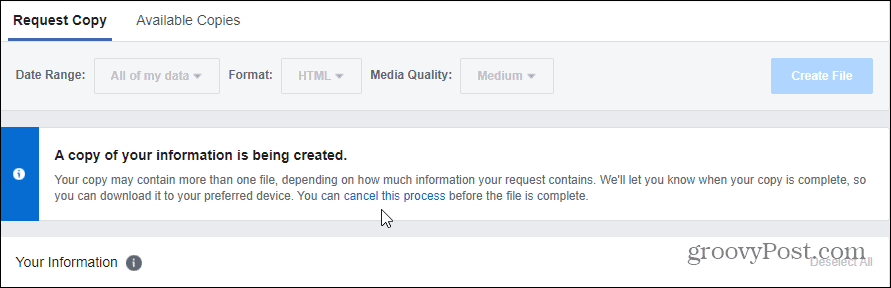
Dosyanız indirmeye hazırlanırken Facebook'u kullanmaya devam edebilirsiniz. İstekten sonra yüklenen bazı verilerinizin yedeklemede yer almayacağını unutmayın.
Facebook Veri Dosyanızı İndirin
İstediğiniz tüm Facebook verilerinizin kopyası indirilmeye hazır olduğunda bir bildirim mesajı alacaksınız. Bildirimi tıklayın.
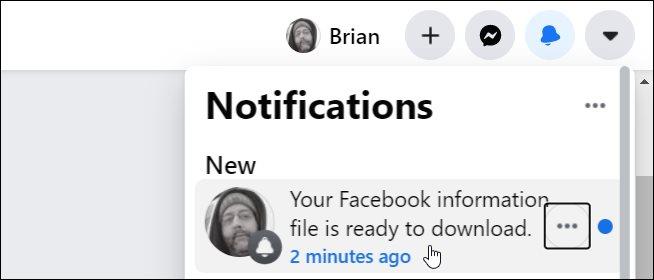
Veri dosyanızı indirebileceğiniz bir sonraki sayfaya yönlendirileceksiniz. Kopyanın ne zaman istendiğini, dosya biçimini (bu durumda HTML) ve medya kalitesini görebilirsiniz. Süresi dolmadan önce indirmek için yalnızca birkaç gününüz olduğunu unutmayın. İndir düğmesini tıklayın .
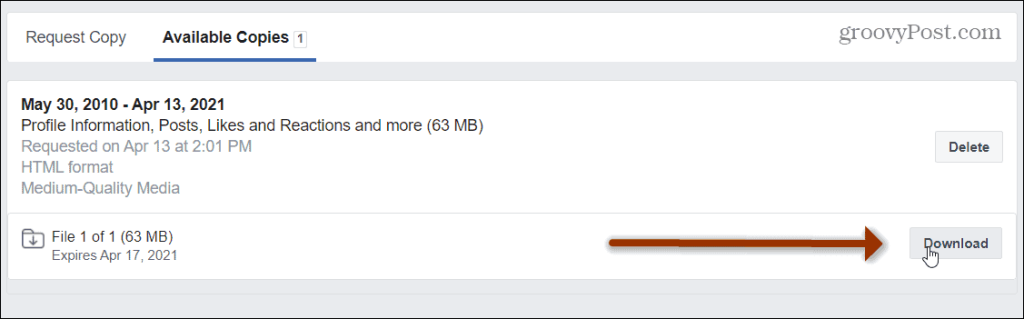
Dosyayı indirmeden önce hesap şifrenizi yeniden girmeniz ve Gönder 'i tıklamanız gerekir .
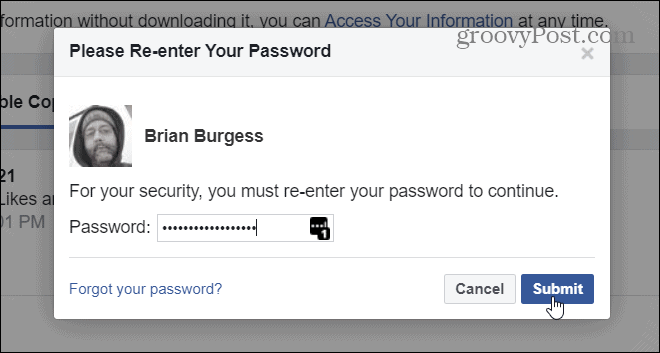
Şimdi dosyanızın indirildiği klasöre gidin ve her şeyi Zip dosyasından çıkarın. Arşivinizdeki her şey oldukça basittir. Ancak arşivinize eklenen her şey hakkında daha fazla ayrıntı için bu Facebook destek sayfasına bakın .
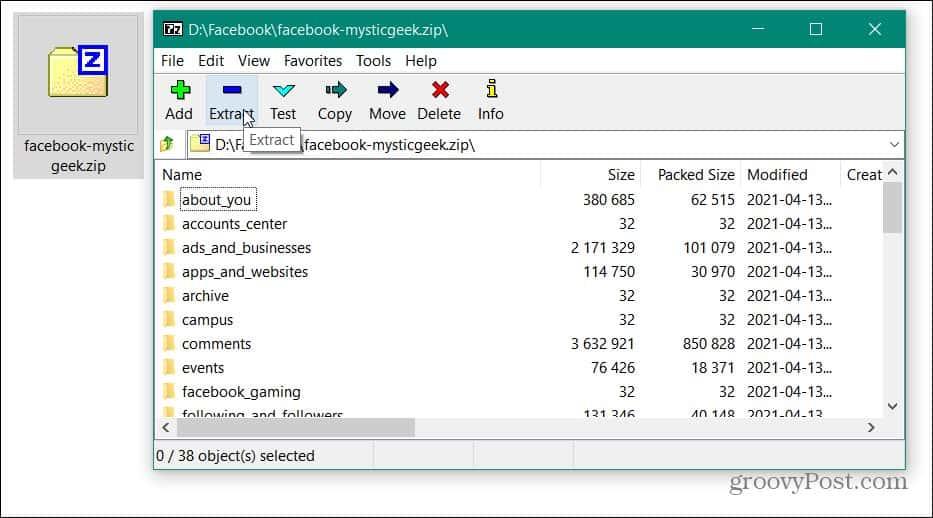
Zip dosyasını çıkardıktan sonra, tüm Facebook verilerinize bakmaya başlayabilirsiniz. Her şeyi dahil etmeyi seçtiğimizden beri taranacak çok şey var. Sadece bir klasör açın ve görüntülemek istediğiniz dosyaya çift tıklayın.
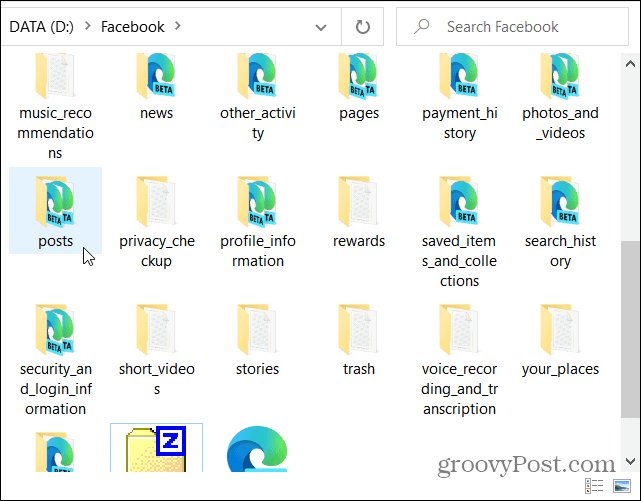
Bazı klasörler, örneğin "Mobil Yüklemeler" klasöründe olduğu gibi yüklediğiniz gerçek dosyaların kopyalarını içerir.
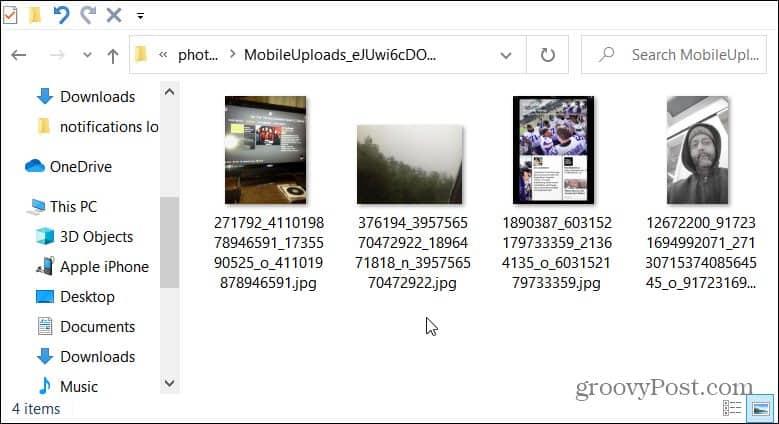
Diğerleri, varsayılan tarayıcınızda açılacak HTML dosyalarına sahip olacak ve bunları çevrimdışıyken görüntüleyebilirsiniz. Örneğin, burada Microsoft Edge'de “Mesajlar ve Yorumlar” HTML dosyamı açtım. Arşivlenmiş sayfalarınızı tıpkı web sitesindeki gibi görüntüleyebilirsiniz.
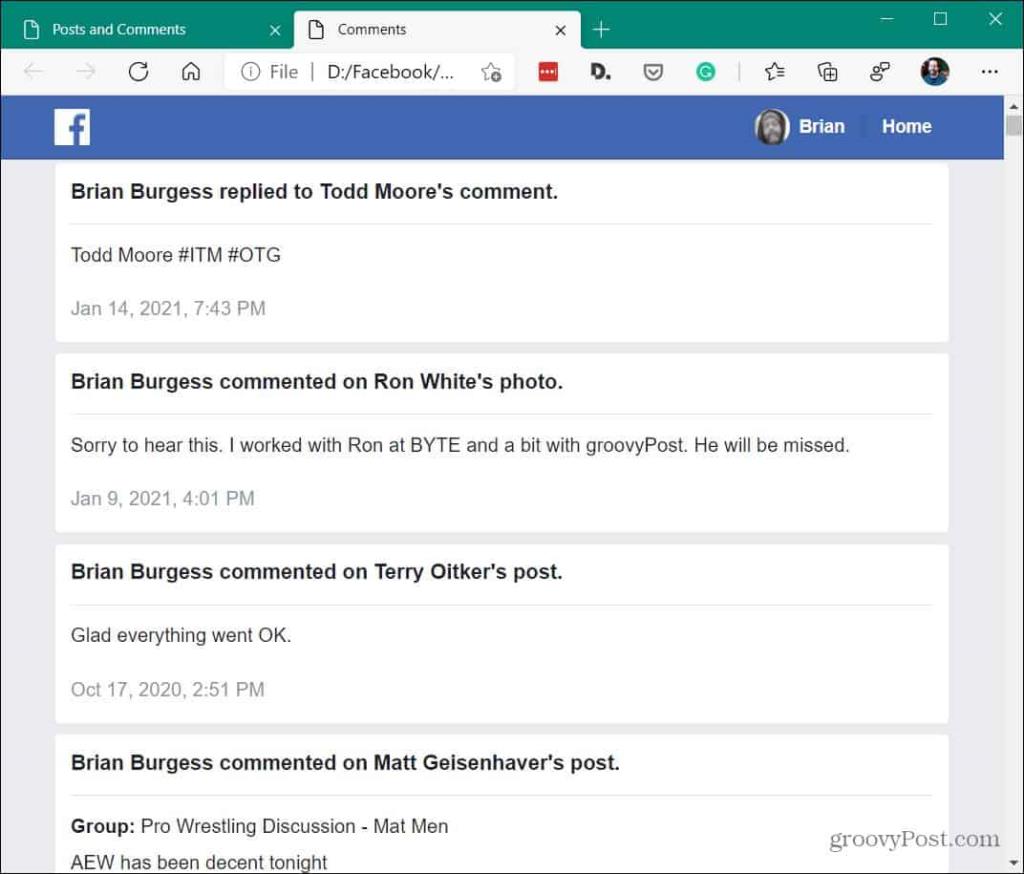
Özetliyor
Hepsi bu kadar. Yine, isterseniz göz atabileceğiniz bir ton içerik var. Zamanda geriye gitmek ve ne hakkında sohbet ettiğinizi görmek veya gün içinde yüklediğiniz fotoğrafları ve videoları görüntülemek eğlenceli olabilir. Ayrıca Facebook'un üzerinizde ne kadar veri tuttuğu konusunda biraz korkmuş olabilirsiniz. Durum ne olursa olsun, verilerinizin tam bir kopyasını nasıl indireceğinizi bilmek önemlidir.
Diğer sosyal medya hizmetlerinden verilerin arşivlenmiş kopyalarını alma hakkında daha fazla bilgi için Twitter geçmişinizi nasıl indireceğinize bakın . Ya da belki aynı şeyi Google ile yapmak istersiniz. Google Paket Servisi'ni nasıl kullanacağınızı öğrenin .
DirectX DXGI_ERROR_DEVICE_HUNG 0x887A0006 hatasını grafik sürücülerini ve DirectX
Omegle
Kimlik bilgilerinizle uğraşmak yanlış veya süresi dolmuş. Lütfen tekrar deneyin veya şifre hatanızı sıfırlayın, ardından burada verilen düzeltmeleri izleyin…
DirectX güncelleme, çözünürlük ayarlarını yapılandırma ve diğer düzeltmeler ile Red Dead Redemption 2 Tam Ekran Çalışmıyor sorununu çözün.
Amazon Fire TV
Sims 4 Sim uyku sorunu ile ilgili kesin çözümler ve ipuçları için makaleyi okuyun. Sim
Facebook Messenger
Realtek PCIe GBE Ailesi Denetleyicinizin Neden Çalışmadığını Bilin. Realtek PCIe GBE ailesi denetleyici sorununu çözmeye yönelik düzeltmelerle birlikte.
Slayttan slayda atlamak yerine sunumunuzu daha keyifli hale getirebilirsiniz. PowerPoint
Apple Kimliği mesajınızı ayarlamak birkaç dakika sürebilir mesajını alırsanız, telefonunuzu yeniden başlatmayı deneyin veya daha fazla zaman verin. Burada daha fazla adım:


![Red Dead Redemption 2 Tam Ekran Çalışmıyor [6 DÜZELTME] Red Dead Redemption 2 Tam Ekran Çalışmıyor [6 DÜZELTME]](https://luckytemplates.com/resources1/images2/image-5310-0408150314995.jpg)

![Sims 4 Sim Uyuyamıyor Sorunu Nasıl Çözülür? [KANITLANMIŞ YOLLAR] Sims 4 Sim Uyuyamıyor Sorunu Nasıl Çözülür? [KANITLANMIŞ YOLLAR]](https://luckytemplates.com/resources1/images2/image-6501-0408151119374.png)


